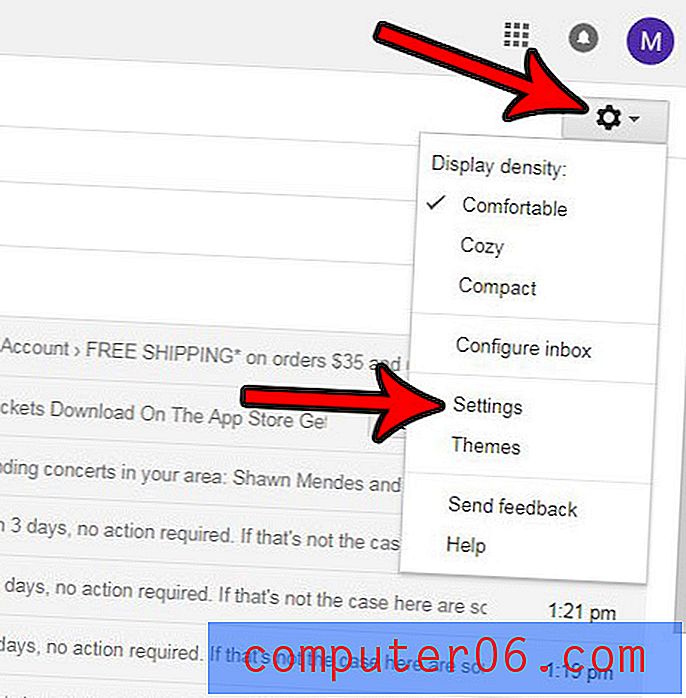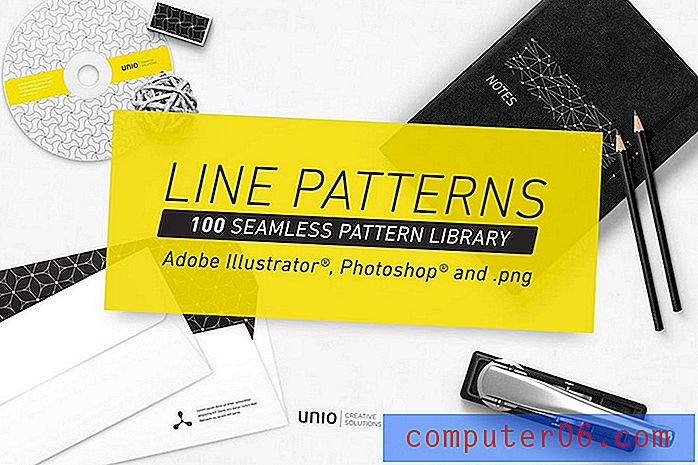Kuidas sisestada tekstikasti Word 2013-s
Word 2013 dokumendid võivad olla erinevates stiilides ning saadavalolev suur hulk objekte ja vorminguvalikuid võimaldab tavaliselt luua vajaliku dokumendi tüübi. Üks Word 2013-s tavaliselt kasutatav objekt on tekstikast. Tekstikast on väike kast, mille saate lisada dokumendile ja seejärel vormindada selle dokumendi ülejäänud sisust eraldi. Tekstikasti saab lohistada igasse kohta ja valida saab mitme stiili vahel.
Meie allpool olev juhend näitab teile, kuidas sisestada tekstikasti Word 2013 dokumenti, seejärel osutage sellele tekstiväljale mõned põhivormingusuvandid.
Lisage Word 2013 dokumendile tekstikasti
Selle artikli juhised näitavad teile, kuidas lisada Microsoft Word 2013 dokumendile tekstikasti. Need toimingud on Microsoft Word 2007, 2010 ja 2016 puhul väga sarnased.
1. samm: avage dokument Word 2013-s.
2. samm: klõpsake akna ülaosas vahekaarti Sisesta .

3. samm: klõpsake lindi jaotises Teksti nuppu tekstiväljal.
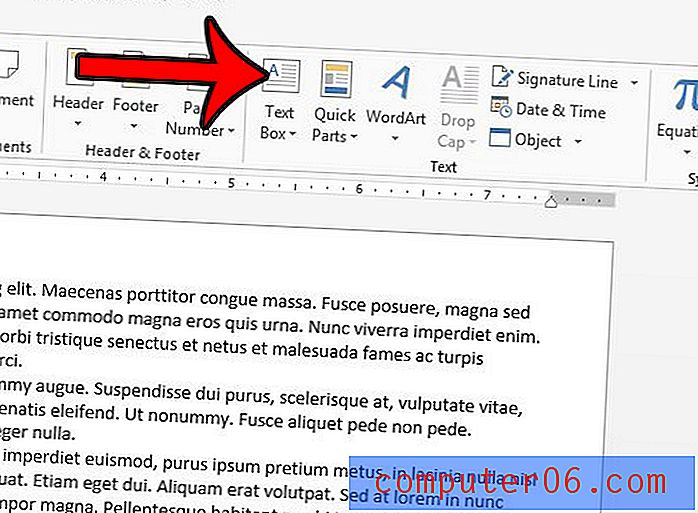
4. samm: valige tekstikasti stiil, mida soovite kasutada.
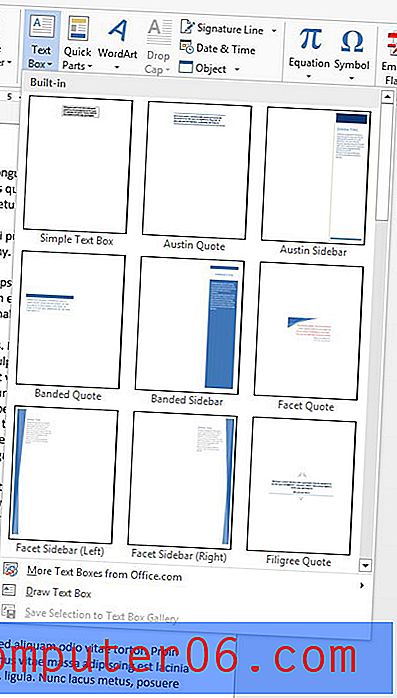
5. samm: kustutage vaiketekst ja tippige seejärel teave, mille soovite lisada. Võite klõpsata ja hoida all tekstivälja kasti, et lohistada see dokumendi muusse kohta. Dokumendi tekst liigub tekstikasti mahutamiseks automaatselt. Tekstikasti saab laiendada või kahandada, klõpsates ja lohistades ühte kasti perimeetri ümber asuvat kasti, ning kasti saab pöörata, klõpsates ja lohistades kasti ülaosas olevat ümmargust noolt.
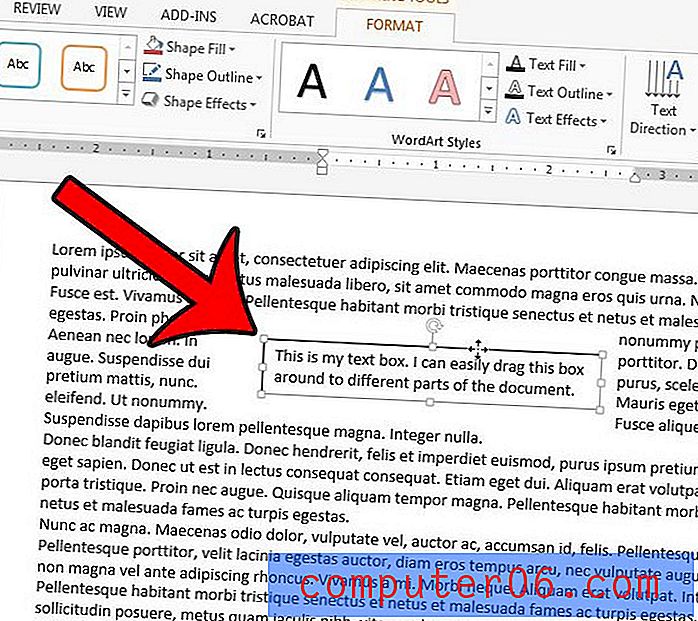
Kui teete paremklõpsu oma tekstiväljal, saate valida hulga vormingusuvandite hulgast. Näiteks näitab see artikkel teile, kuidas tekstiväljale teksti peegeldada.